文件的处理(红头文件)
红头文件制作及标准
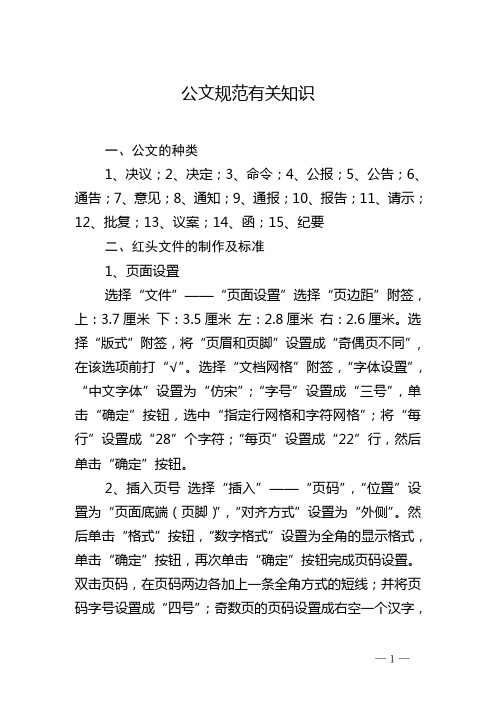
公文规范有关知识一、公文的种类1、决议;2、决定;3、命令;4、公报;5、公告;6、通告;7、意见;8、通知;9、通报;10、报告;11、请示;12、批复;13、议案;14、函;15、纪要二、红头文件的制作及标准1、页面设置选择“文件”——“页面设置”选择“页边距”附签,上:3.7厘米下:3.5厘米左:2.8厘米右:2.6厘米。
选择“版式”附签,将“页眉和页脚”设置成“奇偶页不同”,在该选项前打“√”。
选择“文档网格”附签,“字体设置”,“中文字体”设置为“仿宋”;“字号”设置成“三号”,单击“确定”按钮,选中“指定行网格和字符网格”;将“每行”设置成“28”个字符;“每页”设置成“22”行,然后单击“确定”按钮。
2、插入页号选择“插入”——“页码”,“位置”设置为“页面底端(页脚)”,“对齐方式”设置为“外侧”。
然后单击“格式”按钮,“数字格式”设置为全角的显示格式,单击“确定”按钮,再次单击“确定”按钮完成页码设置。
双击页码,在页码两边各加上一条全角方式的短线;并将页码字号设置成“四号”;奇数页的页码设置成右空一个汉字,偶数页的页码设置成左空一个汉字。
3、文号制作平行文文号:文号——三号仿宋、居中显示。
上行文文号:文号——三号仿宋字体、左空一个字的距离;签发人——三号仿宋字体;签发人姓名——三号楷体、右空一个字的距离。
(注:文号一定要使用六角符号〔〕。
)4、版记制作选择“表格”——“插入”——“表格”,选中表格,单击鼠标右键——表格属性——“表格”附签,“对齐方式”设置为“居中”;然后单击“边框和底纹”按钮,在“预览”窗口中将每行的下线选中,其它线取消。
5、保存成模板文件单击“文件”——“另存为”,“保存类型”:选择“文档模板(*.dot)”;“文件名”:给模板命名;“保存位置”:模板所在路径(一般不做,默认即可)。
以后所有属于此种类型的公文都可以调用该模板,直接进行公文正文的排版。
要对该模板进行修改,可以调出相应模板,方法是:选择“文件”——“打开”,找到相应的模板路径,若模板保存时按系统默认设置的,然后单击“打开”按钮调出模板即可进行修改。
党政公文处理条例发文格式红头文件格式[优质PPT]
![党政公文处理条例发文格式红头文件格式[优质PPT]](https://img.taocdn.com/s3/m/3b12484b5727a5e9856a61d7.png)
公文格式(样式)
发文机关标志由发文机关全 称或者规范化简称加“文件”二字 组成,也可以使用发文机关全称或 者规范化简称。发文机关标志居中 排布,上边缘至版心上边缘为 35mm , 推 荐 使 用 小 标 宋 体 字 , 颜色为红色,字号应不大于上级机 关的发文机关标志,以醒目、美观、 庄重为原则。
公文格式(样式)
文中结构层次序数依次可以用 “一、”、“(一)”、“1.”、 “(1)”标注;一般第一层一般用 黑体字、第二层一般用楷体字、第 三层和第四层一般用仿宋体字标注。
公文格式(样式)
如有附件,在正文下空1行左 空2字位置编排“附件”二字,后 标全角冒号和附件名称。如有多个 附件,使用阿拉伯数字标注附件顺 序 号 ( 如 “ 附 件 : 1.xxxxx ” ) ; 附件名称后不加标点符号。附件名 称较长需回行时,应当与上1行附 件名称的首字对齐。
一、公文格式要素划分:版头
版头:公文首页红色分隔线以上的部分。 包括: 份号、密级和保密期限、紧急程度、 发文机关标志、发文字号、签发人、 版头中的分隔线
公文格式(样式)
如需标注份号, 一般用6位3号黑体阿 拉 伯 数 字如,需顶标格注编密排级 和 在 版保心密左期上限角,第一1 行般。用 3
公文格式(样式)
成文日期一般右空4字编排, 用阿拉伯数字将年、月、日标全, 年份应标全称,月、日不编虚位 (即1不编为01)。
公文格式(样式)
不加盖印章的公文,在发文 机关署名下1行编排成文日期,首 字比发文机关署名首字右移2字, 如长于发文机关署名,应当使成文 日期右空2字编排,并相应增加发 文机关署名右空字数。
关于红头文件的处理方法

关于红头文件的处理方法
1.进入ECM平台输入密码登陆,直接闪跳处理方法:可进入NC输
入密码界面,在插件管理,把上面的文件全部下载安装(除两个测试工具不装)。
2.红头文件打不开的处理方法:在平台网页面选工具-Internet选项-
安全-受信任站点(把平台http:∥192.168.4.43加入受信任站点),-自定义级别,(把受信任站点输入,添加)然后选自定义级别,在安全设置-受信任的站点区域内的选项全部选启用和提示。
3.红头文件发到微信打不开处理方法:
(1)红头文件发到微信打不开,首先选word文件打开方式选为WORD2007。
(2)首先把红头文件下载到电脑存盘,打开一个新的WORD空白文档,选插入-对象-文件中的文字-在弹出的对话框选择电脑
中存盘的文件,插入。
然后再选审阅-接收-接收对象文档的
所有修订-保存。
这样发到微信中文件就可以打开了。
[最新]红头文件格式要求及说明
![[最新]红头文件格式要求及说明](https://img.taocdn.com/s3/m/2e85f5523968011ca2009110.png)
[最新]红头文件格式要求及说明红头文件通常有三种格式说明三种格式分别为:,1.报,2.函,3.发。
,对应的是上行文、平行文、下行文。
三种格式的用法:“报”:指的是给上级报告情况用的,“函”:指的是对平级别的单位请求、答复、协商等情况下用的,“发”:指的是对下级布置工作、提出要求等等用的。
值得说明:“字”:指的是决定、公告等等用。
党委的直接用单位简称~政府的要加上“政”字。
红头文件注意事项:1、装订:两页以上装订至纸张的四分之一和四分之三处2、平行文:上空九格,仿宋三号字体、行距单倍行距加固定值5磅,上行文:上空13格+固定值20磅标题:宋体加粗小二文号与标题空2格标题与正文空1格文头用仿宋三号正文用仿宋三号主题词:用黑体三号内容用仿宋三号抄送报:仿宋三号3、页边距:上下2.54 左右2.5 ,横28字~竖22行,带文件头的用世林化发 ,世林化发…2011? 号, 不带文件头的用世林化字,世林字…2011? 号签发人:,公司内部发文用平行文公司外部发文用上行文红头文件格式要求眉首:(文头~红色反线以上部分,印制份数序号、密级和保密期限、紧急程度、发文机关标识、发文字号、签发人1.公文份数顺序号7位数,版心左上角顶格第1行~机密、绝密件才标注,2.密级和保密期限,秘密、机密、绝密*30年,秘密件指内容涉及国家一般秘密~一旦泄露会使国家的安全和利益遭受一定损害的公文。
机密件指内容涉及国家重要秘密~一旦泄露会使国家的安全和利益遭受严重损害的公文。
绝密件指内容涉及国家核心秘密~一旦泄露会使国家的安全和利益遭受重大损害的公文。
3.紧急程度急件、特急,电报:特提、特急、加急、平急,3号黑体字~顶格标识在版心右上角第1行~两字间空1字,如同时标识密级和紧急程度~密级在第1行~紧急程序在第2行,4.发文机关标识,小标宋体字~红色,《XXX人民政府文件》——主要用于向上级机关报告工作~颁布行政规章~发布政府的决定或通知、印发重要会议纪要和政府领导讲话~转发上级或批转下级重要文件等,《XXX人民政府》——主要用于印发函件及处理一般事项的通知、批复等下行文。
红头文件标准格式

红头文件标准格式国家行政机关公文格式(国家质量技术监督局1999年12月27日发布,2000年1月l日实施)前言本标准根据国务院发布的《国家行政机关公文处理办法》的有关规定对GB/T 9704-1988进行修订。
本标准相对GB/T 9704-1988作如下修订:(l)将原标准名称《国家机关公文格式》改为《国家行政机关公文格式》;(2)删去原标准中的引言部分;(3)删去原标准中与公文格式规定无关的一些叙述性解释;(4)对公文用纸的幅面尺寸作了较大调整,将国际标准A4型纸作为公文用纸纸型;删去国内16开型纸张的相应说明;(5)对公文用纸的页边尺寸作了较大的调整;(6)不设各标识域,而按公文眉首、主体和版记三部分各要素的顺序依次进行说明;(7)增加了公文用纸的主要技术指标;(8)增加了印刷和装订要求;(9)增加了每页正文行数和每行字数以及各种要素标识的字体和字号;(10)增加了主要公文式样。
本标准中所用公文用语与《国家行政机关公文处理办法》中的用语一致。
本标准为第一次修订。
本标准由国务院办公厅提出。
本标准起草单位:中国标准研究中心、国务院办公厅秘书局。
本标准主要起草人:孟辛卯、房庆、李志祥、刘碧松、范一乔、张荣静、李颖。
中华人民共和国国家标准GB/T 9704-1999代替GB/T 9704-1988国家行政机关公文格式Layout key for official document of administration1 范围本标准规定了国家行政机关公文通用的纸张要求、印制要求、公文中各要素排列顺序和标识规则。
本标准适用于国家各级行政机关制发的公文。
其他机关公文可参照执行。
使用少数民族文字印制的公文,其格式可参照本标准按有关规定执行。
2 引用标准下列标准所包含的条文,通过在本标准中引用而构成为本标准的条文。
本标准出版时,所示版本均为有效。
所有标准都会被修订,使用本标准的各方应探讨使用下列标准最新版本的可能性。
最新红头文件格式3篇
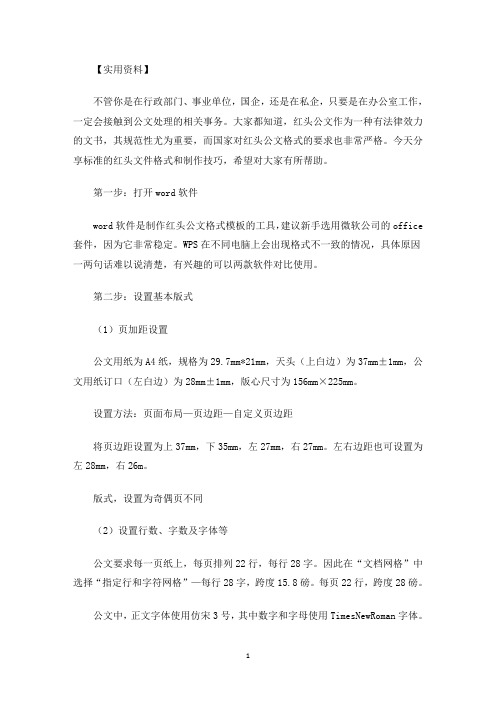
【实用资料】不管你是在行政部门、事业单位,国企,还是在私企,只要是在办公室工作,一定会接触到公文处理的相关事务。
大家都知道,红头公文作为一种有法律效力的文书,其规范性尤为重要,而国家对红头公文格式的要求也非常严格。
今天分享标准的红头文件格式和制作技巧,希望对大家有所帮助。
第一步:打开word软件word软件是制作红头公文格式模板的工具,建议新手选用微软公司的office 套件,因为它非常稳定。
WPS在不同电脑上会出现格式不一致的情况,具体原因一两句话难以说清楚,有兴趣的可以两款软件对比使用。
第二步:设置基本版式(1)页加距设置公文用纸为A4纸,规格为29.7mm*21mm,天头(上白边)为37mm±1mm,公文用纸订口(左白边)为28mm±1mm,版心尺寸为156mm×225mm。
设置方法:页面布局—页边距—自定义页边距将页边距设置为上37mm,下35mm,左27mm,右27mm。
左右边距也可设置为左28mm,右26m。
版式,设置为奇偶页不同(2)设置行数、字数及字体等公文要求每一页纸上,每页排列22行,每行28字。
因此在“文档网格”中选择“指定行和字符网格”—每行28字,跨度15.8磅。
每页22行,跨度28磅。
公文中,正文字体使用仿宋3号,其中数字和字母使用TimesNewRoman字体。
后面会详细说明大标题、分级标题、正文的字体格式等。
第三步:制作公文红头选择“插入”——“文本框”——“绘制文本框”,在版心最上方画出细长条文本框,如图所示。
头接着,在边框上右键——设置文本框格式。
填充无颜色,线条无颜色。
大小——高度2厘米,宽度15.5厘米。
.版式——浮于文字上方——对齐方式“居中”文本框——内部边距全部设置为0,对齐方式居中在文本框中输入发文机关名称,如“汉东省高级人民法院”,将文字选中后,设置字体为“方正小标宋简体”(电脑中没有的话需在网上下载安装),字号大小不作要求,视发文机关名称字数设置,以美观为宜。
红头文件的制作标准和排版
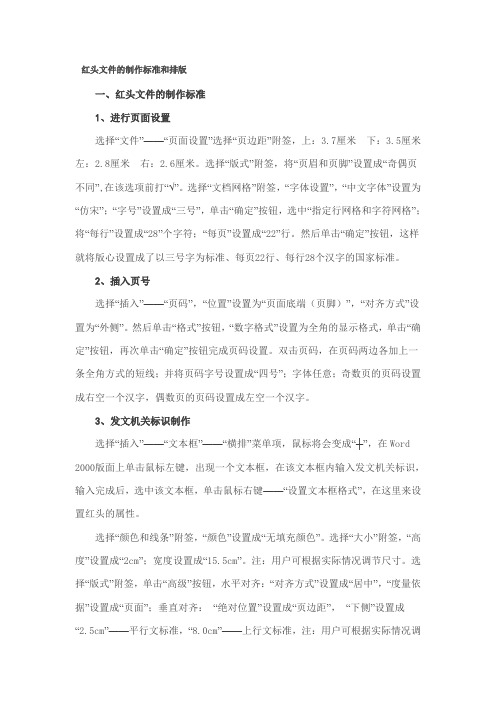
红头文件的制作标准和排版一、红头文件的制作标准1、进行页面设置选择“文件”——“页面设置”选择“页边距”附签,上:3.7厘米下:3.5厘米左:2.8厘米右:2.6厘米。
选择“版式”附签,将“页眉和页脚”设置成“奇偶页不同”,在该选项前打“√”。
选择“文档网格”附签,“字体设置”,“中文字体”设置为“仿宋”;“字号”设置成“三号”,单击“确定”按钮,选中“指定行网格和字符网格”;将“每行”设置成“28”个字符;“每页”设置成“22”行。
然后单击“确定”按钮,这样就将版心设置成了以三号字为标准、每页22行、每行28个汉字的国家标准。
2、插入页号选择“插入”——“页码”,“位置”设置为“页面底端(页脚)”,“对齐方式”设置为“外侧”。
然后单击“格式”按钮,“数字格式”设置为全角的显示格式,单击“确定”按钮,再次单击“确定”按钮完成页码设置。
双击页码,在页码两边各加上一条全角方式的短线;并将页码字号设置成“四号”;字体任意;奇数页的页码设置成右空一个汉字,偶数页的页码设置成左空一个汉字。
3、发文机关标识制作选择“插入”——“文本框”——“横排”菜单项,鼠标将会变成“┼”,在Word 2000版面上单击鼠标左键,出现一个文本框,在该文本框内输入发文机关标识,输入完成后,选中该文本框,单击鼠标右键——“设置文本框格式”,在这里来设置红头的属性。
选择“颜色和线条”附签,“颜色”设置成“无填充颜色”。
选择“大小”附签,“高度”设置成“2cm”;宽度设置成“15.5cm”。
注:用户可根据实际情况调节尺寸。
选择“版式”附签,单击“高级”按钮,水平对齐:“对齐方式”设置成“居中”,“度量依据”设置成“页面”;垂直对齐:“绝对位置”设置成“页边距”,“下侧”设置成“2.5cm”——平行文标准,“8.0cm”——上行文标准,注:用户可根据实际情况调节尺寸。
然后单击“确定”。
选择“文本框”附签,左、右、上、下都设置成“0cm”,单击“确定”完成。
红头文件发文规定

红头文件发文规定
一、红头文件是什么
红头文件是以红色头部样式的文件,在文件头部标示了有关单位、文
件编号、发文日期等内容,是指由上级机关发出的文件,用以规范某种行
为的文件。
(一)发文单位应根据省、市等政府有关文件规定,确定文件编号、
发文字号以及文件发出日期,文件编号、发文字号以及发文日期不得重复。
(二)红头文件封皮上应标明文件编号,文件正文内容应详细、正确、完整,文件格式需有序、规范,应遵守文件写作要求。
(三)每篇文件应在正文末尾标明发文单位,文件发出日期。
(四)红头文件一般采用由上至下的书写格式,发文单位、文件编号、发文字号、发文日期等内容位于文件顶端。
(五)红头文件发放时,应属实、完整两个原则,一旦发出,不得更改、补发。
(六)发文单位应将文件编号、发文字号及发文日期登记入备案,建
立起发文历史档案。
- 1、下载文档前请自行甄别文档内容的完整性,平台不提供额外的编辑、内容补充、找答案等附加服务。
- 2、"仅部分预览"的文档,不可在线预览部分如存在完整性等问题,可反馈申请退款(可完整预览的文档不适用该条件!)。
- 3、如文档侵犯您的权益,请联系客服反馈,我们会尽快为您处理(人工客服工作时间:9:00-18:30)。
一、红头文件的制作及标准
1、进行页面设臵
选择“文件”——“页面设臵”选择“页边距”附签,上:3.7厘米下:3.5厘米左:2.8厘米右:2.6厘米。
选择“版式”附签,将“页眉和页脚”设臵成“奇偶页不同”,在该选项前打“√”。
选择“文档网格”附签,“字体设臵”,“中文字体”设臵为“仿宋”;“字号”设臵成“三号”,单击“确定”按钮,选中“指定行网格和字符网格”;将“每行”设臵成“28”个字符;“每页”设臵成“22”行。
然后单击“确定”按钮,这样就将版心设臵成了以三号字为标准、每页22行、每行28个汉字的国家标准。
2、插入页号
选择“插入”——“页码”,“位臵”设臵为“页面底端(页脚)”,“对齐方式”设臵为“外侧”。
然后单击“格式”按钮,“数字格式”设臵为全角的显示格式,单击“确定”按钮,再次单击“确定”按钮完成页码设臵。
双击页码,在页码两边各加上一条全角方式的短线;并将页码字号设臵成“四号”;字体任意;奇数页的页码设臵成右空一个汉字,偶数页的页码设臵成左空一个汉字。
3、发文机关标识制作
选择“插入”——“文本框”——“横排”菜单项,鼠标将会变成“┼”,在Word 2000版面上单击鼠标左键,出现一个文本框,在该文本框内输入发文机关标识,输入完成后,选中该文本框,单击鼠标右键——“设臵文本框格式”,在这里来设臵红头的属性。
选择“颜色和线条”附签,“颜色”设臵成“无填充颜色”。
选择“大小”附签,“高度”设臵成“2cm”;宽度设臵成“15.5cm”。
注:用户可根据实际情况调节尺寸。
选择“版式”附签,单击“高级”按钮,水平对齐:“对齐方式”设臵成“居中”,“度量依据”设臵成“页面”;垂直对齐:“绝对位臵”设臵成“页边距”,“下侧”设臵成“2.5cm”——平行文标准,“8.0cm”——上行文标准,注:用户可根据实际情况调节尺寸。
然后单击“确定”。
选择“文本框”附签,左、右、上、下都设臵成“0cm”,单击“确定”完成。
文本框属性全部设臵完成,单击“确定”按钮。
选中文本框内的全部文字,将颜色设臵成“红色”,字体设臵成“小标宋简体”,字号根据文本框的大小设臵成相应字号,但要尽量充满该文本框,这样,宽为155mm、高为20mm、距上25mm的红头制作完成。
4、红线制作
首先将“视图”——“工具栏”——“绘图”选中,单击“绘图”工具条的直线工具,鼠标会变成“十”字形,左手按住键盘上的Shift 键,右手拖动鼠标从左到右划一条水平线,然后选中直线单击鼠标右键,选择“设臵自选图形格式”,红线的属性在这里进行设臵。
选择“颜色和线条”附签,“颜色”设臵为“红色”;“虚实”设臵为“实线”;“粗线”设臵为“2.25磅”。
选择“大小”附签,“宽度”设臵为“15.5cm”。
选择“版式”附签,单击“高级”按钮,水平对齐:“对齐方式”设臵成“居中”,“度量依据”设臵成“页面”,垂直对齐:“绝对位臵”设臵成“页边距”,“下侧”设臵成“7cm”
——平行文标准,“13.5cm”——上行文标准,注:用户可根据实际情况进行调节。
单击确定。
5、文号制作
平行文文号:文号——三号仿宋、居中显示。
上行文文号:文号——三号仿宋字体、左空一个字的距离;签发人——三号仿宋字体;签发人姓名——三号楷体、右空一个字的距离。
注:文号一定要使用六角符号。
六角符号插入方法:选择“插入”——“符号”——“符号”附签,找到六角符号后,将光标臵于准备插入的地方,单击“插入”按钮即可。
6、主题词制作
选择“表格”——“插入”——“表格”,选中表格,单击鼠标右键——表格属性——“表格”附签,“对齐方式”设臵为“居中”;然后单击“边框和底纹”按钮,在“预览”窗口中将每行的下线选中,其它线取消,在表格中填写具体内容:主题词用三号黑体;主题词词目用三号小标宋;抄送、抄送单位、印发单位及印发日期用三号仿宋。
7、保存成模板文件
单击“文件”——“保存”,“保存类型”:选择“文档模板(*.dot)”;“文件名”:给模板命名;“保存位臵”:模板所在路径(一般不做,默认即可)。
至此,模板制作完成。
以后所有属于此种类型的公文都可以调用该模板,直接进行公文正文的排版。
要对该模板进行修改,可以调出相应模板,方法是:选择“文件”——“打开”,找到相应的模板路径,若模板保存时按系统默认设臵的,然后单击“打开”
按钮调出模板即可进行修改。
二、公文正文排版
1依据模板建立新公文:选择“文件”——“新建”——“常用”附签,选中所需模板,单击确定,调出模板。
2 制作公文正文内容:正文内容根据用户的实际需求,可以直接录入文字,也可以从其它软件中将文字复制进来,但必须遵循以下国家标准:
标题——二号小标宋字体,居中显示;主送机关——三号仿宋字体,顶格,冒号使用全角方式;
正文——三号仿宋字体;
成文日期——三号仿宋字体,右空四个字的距离,“○”和六角符号的输入方法一致,不能使用“字母O”或“数字0”代替。
文号、签发人、主题词——按照模板定义的字体填写完整。
最后,将红头、红线、文号、签发人、标题、主送机关、正文、成文日期、主题词的相互位臵调整好。
